
جدول المحتويات:
- مؤلف John Day [email protected].
- Public 2024-01-30 07:42.
- آخر تعديل 2025-01-23 12:54.
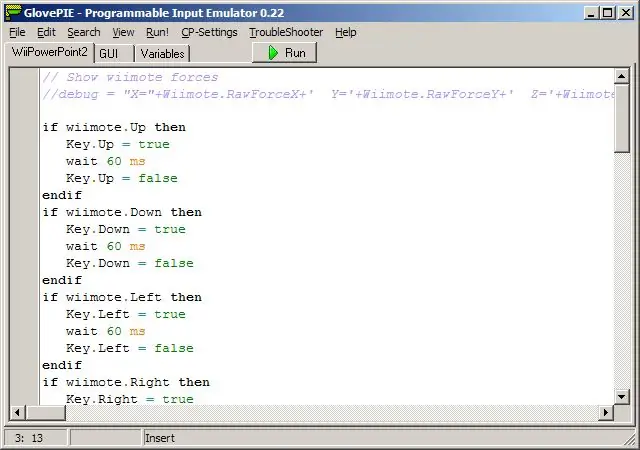
Glovepie هو برنامج من تصميم Carl Kenner يسمح لك بكتابة الرموز التي تربط Wiimote بجهاز PCA الخاص بك ، شكرًا خاصًا ل Carl Kenner ، الذي كتب GlovepieFirst ، اتبع التعليمات الأخرى الخاصة بي لمزامنة wiimote على جهاز الكمبيوتر الخاص بك ، قم بتنزيل Glovepie وتثبيته على جهاز الكمبيوتر الخاص بك - أنا كذلك باستخدام الإصدار 30 الآن ، يتعلق هذا التوجيه بشكل أساسي بكيفية استخدام لغة البرمجة التي يستخدمها glovepie كمدخلات (للمبتدئين في برمجة البرامج وما شابه) إذا كنت تعرف كيفية كتابة البرنامج ، فإن إلقاء نظرة سريعة على Glovepie Wiki هو كل ما قد تحتاجه - قبل أن أبدأ في استخدام هذا التطبيق ، لم يكن لدي أي خبرة أو معرفة بالبرمجة. أفضل طريقة للتعلم هي إلقاء نظرة على النصوص المكتوبة بالفعل ، ويمكنك التعرف على كيفية كتابتها - وهذا ما فعلته لن تساعدنا الصور هنا بالضبط ، لذا فقط اتبع التعليمات ، وإذا كنت بحاجة إلى مزيد من المساعدة ، فما عليك سوى إرسال تعليق وسأكون سعيدًا بالمساعدة في أسرع وقت ممكن
الخطوة 1: الأساسيات العامة والهيكل
فكر في الكود الأساسي على أنه جملة سبب / نتيجة - بمعنى أساسي - شيء ما (سبب) يؤدي إلى شيء آخر (تأثير) ، متبوعًا بنقطة. - تأثير (يمكن أن يكون كثيرًا) endif - ما يعادل فترة مثال - إذا أردت أن يستمر الضوء الأول على wiimote عند الضغط على A - إذا كان wiimote.awiimote.led1 = صحيحًا ، فإن الطرق الأخرى لكتابة هذا هي: if wiimote.a ثم wiimote.led1 = trueorwiimote.a = wiimote.led = صحيح ، فقد تلاحظ أنه حتى لو تركت A ، فإن المصباح يظل قيد التشغيل ، لأنه تم ضبط قيمته على true. إذا كنت تريد أن يستمر فقط أثناء الضغط على زر ، استخدم الأمر else مثل هذا - مدمج في الكود الأول - إذا كان wiimote.awiimote.led1 = trueelse wiimote.led1 = falseendift سيكون سببًا / نتيجة مزدوجة وسيعمل الضوء بهذه الطريقة لأن "العداد" هو يتم تقديم أي شيء على wiimote في glovepie مثل wiimote._the القائمة الرئيسية للاستخدام كما يلي: (t زر الطاقة ليس ولا يمكن استخدامه هنا) Wiimote.: DPAD: UP DOWN LEFT RIGHTABMINUSHOMEPLUSONET الرجوع إلى wiki للحصول على معلومات حول الأضواء والأشياء الأخرى التي يمكنك القيام بها
الخطوة 2: الأشياء التي تسمى الكلمات الكبيرة
يحتوي Wiki الذي قمت بربطه بالصفحة الأولى على روابط في الأعلى للقفازات ، والبرمجة النصية ، وكيفية كتابة النصوص ، والنصوص المكتوبة بالفعل والتي يمكنك نسخها مباشرة في التطبيق. أنا آخذ كل هذه الأشياء وأجعل فهمها أسهل كثيرًا ، O ، يتم استخدام العوامل المنطقية بشكل أساسي في بيان السبب / النتيجة ويعرف أيضًا باسم if / else التصريحات التي تحدثت عنها للتو ، فإن القيمة المنطقية هي الجزء الصحيح / الخاطئ منها. Vars هي المتغيرات التي تمثل شيء آخر هم مكتوبون على النحو التالي: var. --- = ---- التصحيح هو مربع النص الصغير على يمين زر التشغيل / الإيقاف عندما يكون التطبيق قيد التشغيل. في الوضع الافتراضي في الإصدار الخاص بي ، يتم تركه فارغًا يمكننا تغيير ذلك فقط اكتب: تصحيح = يمكنك كتابة أوامر و vars ، يتم وضع أي نص بين علامتي اقتباس ، مع وجود إيجابيات بين الأوامر والمسافات الأخرى. على سبيل المثال: debug = var.1 + var.2 + "wiimotes" بهذه البساطة.
الخطوة 3: والمزيد من الأشياء المتقدمة
هذه أشياء خارج الويكي والتوثيق: المصابيح الموجودة على wiimote يمكن إضافتها بشكل فردي aswiimote. يمكن إرجاع تقارير عن عمر البطارية يمكن لـ wiimote التعرف على الملحقات المرفقة بواسطة wiimote. hasnunchuk أو أشياء أخرى. هناك الكثير للخبراء: يمكنك برمجته لاستخدامه كماوس ، ويمكنه اكتشاف: الانقلاب ، والنبرة ، والانعراج ، والتسارع.. وغير ذلك الكثير
الخطوة 4: عرضي وطلبي
الآن ماذا يعني كل هذا؟ ليس لدي فكرة مع نصفها. كما قلت ، ليس لدي أي خبرة تقريبًا في كتابة البرامج النصية والبرامج.. إذا كان هناك أي شخص يعرف كيفية القيام بكل هذه الأشياء التي لا يمكنني القيام بها ، فسأكون سعيدًا للتعاون والمساعدة في جعل هذه التعليمات أفضل ما يمكن. إذا كنت تريد أن تكون جزءًا من هذا ، من فضلك: انظر إلى الويكي والوثائق ، ثم تواصل معي ، وسأكون سعيدًا بإعطائك الشكر لجميع رأس الخيمة
موصى به:
العب ألعاب Nintendo على Idevice مع Wiimote مجانًا: 6 خطوات

العب ألعاب Nintendo على Idevice مع Wiimote مجانًا!: هل ذهبت من قبل إلى متجر التطبيقات للحصول على لعبة Super Nintendo ، ولكن لا يمكنك العثور على واحدة للعبها. حسنًا ، يمكنك الآن لعب ألعاب نينتندو هذه باستخدام محاكي snes من cydia. يسمح لك هذا المحاكي بلعب ألعاب Nintendo على جهازك الشخصي ، حتى مع
بندقية Wiimote الخفيفة الدقيقة لـ Raspberry PI: 9 خطوات (بالصور)

دقيق Wiimote Light Gun لـ Raspberry PI: عادةً ما يكون جهاز Wii Remote المستخدم كمسدس خفيف غير دقيق بما يكفي للألعاب القديمة مثل NES Duck Hunt ، لأن جهاز Wii Remote لا يحدد في الواقع النقطة التي يشير إليها التلفزيون. لا تستطيع! يحتوي جهاز Wii Remote على كاميرا تعمل بالأشعة تحت الحمراء في مقدمتها
كيفية استخدام Wiimote كفأرة كمبيوتر باستخدام الشموع كجهاز استشعار !!: 3 خطوات

كيفية استخدام Wiimote كماوس للكمبيوتر باستخدام الشموع كمستشعر !!: سيوضح لك هذا الدليل كيفية ربط Wii Remote (Wiimote) بجهاز الكمبيوتر الخاص بك واستخدامه كماوس
إعداد Wiimote Whiteboard: 3 خطوات

إعداد Wiimote Whiteboard: السبب في ذلك هو إظهار كيفية استخدام wiimote ومحول Bluetooth USB والكمبيوتر والبرامج لإنشاء شاشة لوحي منخفضة التكلفة من شاشتك الحالية مع المكونات المدرجة للتو. فيديو لي وعلى الرغم من
تعديلات Muiltple Wiimote الكل في واحد: 3 خطوات

تعديلات Muiltple Wiimote الكل في واحد: ها نحن ذا مرة أخرى. لكن هذه المرة ، تكون التعديلات سهلة للغاية ، سأضع ثلاثة منهم في واحد ، زر Easy A ، و Nunchuck LED ، و The Player Indicator mod. أريد أن أذكر أولاً أن أياً من هذه التعديلات لا أقوم به. التعديلات الوحيدة التي قمت بها أولاً هي
